Πώς να χρησιμοποιήσετε την προσθήκη Google Hangouts για Outlook 2013

Οι χρήστες του Google Apps for Business η προσθήκη Hangouts για το Outlook 2013, σας επιτρέπει να συνομιλείτε με φίλους και να ξεκινάτε hangout απευθείας από το Microsoft Outlook.
Η Google παρέχει στους χρήστες του Google Apps for Business μια προσθήκη Hangouts για Outlook 2013, επιτρέποντάς σας να συνομιλείτε με φίλους και να ξεκινάτε hangout απευθείας από το Microsoft Outlook.
Hangouts στο Outlook
Ενώ μερικοί άνθρωποι απολαμβάνουν τη χρήση του ηλεκτρονικού ταχυδρομείου τους μέσω της διεπαφής ιστού μέσω του Google, του Outlook, ή ακόμα και του Yahoo, άλλοι προτιμούν να χρησιμοποιούν το πρόγραμμα-πελάτη του Microsoft Outlook.
Εάν είστε σταθερός "Google Apps for Business"ο χρήστης που ξοδεύει το μεγαλύτερο μέρος του χρόνου του στο Microsoft Outlook, μπορείτε να ξεκινήσετε ένα hangout και να πραγματοποιήσετε μια κλήση βίντεο με συνεργάτες κατευθείαν από αυτό, χωρίς να αλλάξετε τα παράθυρα. Αυτό γίνεται με τη βοήθεια της προσθήκης Hangouts του Microsoft Outlook. Το plugin είναι διαθέσιμο μόνο για χρήστες του Google Apps για Επιχειρήσεις και μπορείτε να το χρησιμοποιήσετε εύκολα για να ξεκινήσετε hangout με τους δύο χρήστες στον τομέα Google Apps και τους εξωτερικούς χρήστες.
Λειτουργεί στο Google Apps for Business, Education,και την Κυβέρνηση, τόσο με τα Windows 7 όσο και με τα Windows 8. Οι υποστηριζόμενες εκδόσεις του Microsoft Outlook είναι 2007, 2010 και 2013. Αν έχετε Chromebox για συναντήσεις στον οργανισμό σας, δεν χρειάζεστε έναν λογαριασμό Google Apps for Business.
Εγκαταστήστε το Google Hangouts στο Microsoft Outlook
Με το πέρασμα από το δρόμο, ας δούμε πώς να το ρυθμίσουμε. Ξεκινήστε με τη λήψη και την εγκατάσταση του από αυτόν τον ιστότοπο.
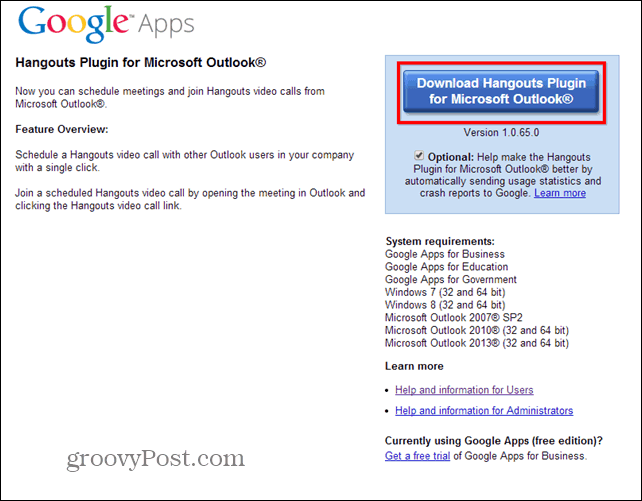
Η ίδια η εγκατάσταση είναι μια απλή διαδικασία Next-Next, αλλά απαιτεί δικαιώματα διαχειριστή.
Μόλις ολοκληρωθεί, βεβαιωθείτε ότι έχετε επανεκκινήσει το Outlook. Αφού φορτωθεί, θα παρατηρήσετε μερικά νέα κουμπιά στην Κορδέλα του Office (όπως φαίνεται στο παρακάτω στιγμιότυπο οθόνης). Ένας από αυτούς σας επιτρέπει να προγραμματίσετε ένα hangout, ενώ το άλλο ξεκινά ένα αμέσως.
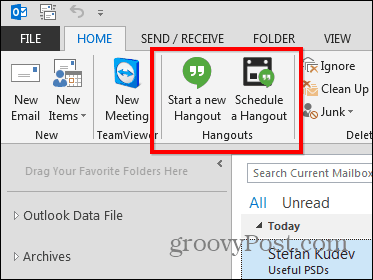
Ας ρίξουμε μια ματιά σε αυτό που κάνουν, αρχίζοντας απότο Πρόγραμμα ένα. Εννοώ ότι οι συναντήσεις πρέπει να προγραμματιστούν, έτσι δεν είναι; Λοιπόν, κάνοντας κλικ στο κουμπί θα σας δοθούν πλήθος επιλογών για το hangout σας, συμπεριλαμβανομένου του ονόματός του ή εάν θα είναι δυνατή η σύνδεσή του με ένα πρόγραμμα περιήγησης.
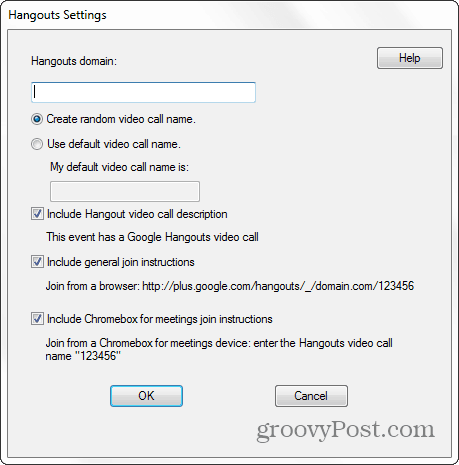
Στη συνέχεια θα μπορείτε να στείλετε ένα μήνυμα ηλεκτρονικού ταχυδρομείου σε όλουςσυμμετέχοντες με τις λεπτομέρειες σύνδεσης και συνάντησης. Είναι ακριβώς όπως κάθε κανονική συνάντηση, με ένα hangout ως πρόσθετο επίδομα. Απλά πληκτρολογείτε τα ονόματα των ατόμων που θέλετε να προσκαλέσετε.
Το μήνυμα ηλεκτρονικού ταχυδρομείου μοιάζει με αυτό το παρακάτω στιγμιότυπο οθόνης, αλλά μπορείτε πάντα να κάνετε κλικ στις Ρυθμίσεις Hangouts, εάν θέλετε να τροποποιήσετε αυτό που έχετε ορίσει προηγουμένως.

Τώρα, αν γνωρίζετε ότι τα άτομα που θέλετενα μιλήσετε τώρα είναι διαθέσιμα, γιατί να περιμένετε; Κάντε κλικ στο Έναρξη ενός νέου Hangout και πηγαίνετε για αυτό. θα ξεκινήσει στο προεπιλεγμένο πρόγραμμα περιήγησης. Αφού την ξεκινήσετε, έχετε όλες τις επιλογές ενός τακτικού hangout, οπότε προχωρήστε και καλέστε όλους όσους θέλετε.
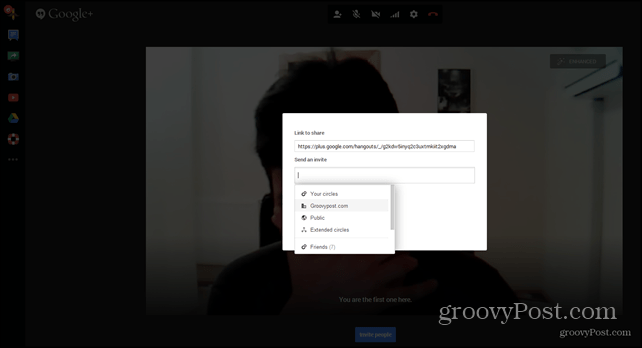
Εάν ζείτε στο Outlook όλη την ημέρα στο γραφείο, αυτός είναι ένας πολύ καλός τρόπος για να προφθάσετε με τους φίλους σας ... ή αν προτιμάτε, έχετε επιχειρηματικές συνομιλίες. Είτε έτσι είτε αλλιώς, είναι μια δροσερή επέκταση για να το ξέρετε.

![Τρόπος αλλαγής του χρώματος ημερολογίου του Outlook 2013 [Screencast]](/templates/tips/dleimages/no_image.jpg)

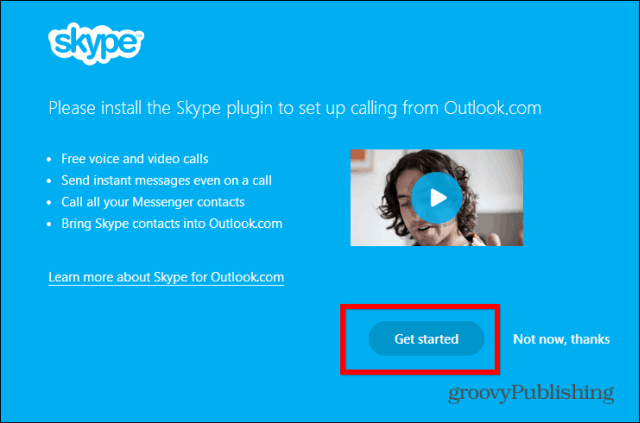






Αφήστε ένα σχόλιο